
Google Nowの使用
スマートフォンやコンピューターの使用方法は常に変化しています。スマートフォンやコンピューターは、もはや私たちの入力を待つ愚かな端末ではなく、私たちが知る前からアプリ、アラート、ニュース、移動時間、その他の情報を表示できるスマート デバイスです。それが必要です。
Google Nowほどこの最近の変化を象徴するものはありません。Google のスマート デジタル アシスタントは、実際の生身のアシスタントが行う多くの仕事を実行できるように設計されており、ユーザーの習慣や好みを学習し、それに応じてモバイル エクスペリエンスを調整します。
Google Now は、表面的にはできる限りシンプルで直感的に使えるように設計されていますが、そうでなければあまり役に立ちませんが、より深く掘り下げると、さまざまな方法でアプリを微調整したりカスタマイズしたりできます。Google Now を最大限に活用する方法は次のとおりです。
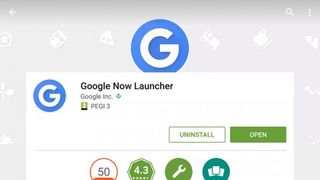
1. Google Now はどこにありますか?
標準の Android (4.1 以降) を使用している場合は、ホーム画面を右に 1 回スワイプするだけで Google Now が表示されます。そうでない場合は、 Android 用 Google アプリ、iOS 用 Google アプリ、またはAndroid 用 Google Now ランチャー(標準の Android ソフトウェアで携帯電話を効果的に再スキンします)内で Google Now を見つけることができます。
Android の標準検索ボックスの左側にある「G」をタップして Google Now を見つけることもできます。Chrome OS で検索を実行すると同様に Google Now が表示されます。Google Now が間もなくさらに多くの場所に登場することに注目してください。そのテクノロジーは、将来Google HomeやAlloなどのアプリに導入されるGoogle アシスタントの一部です。
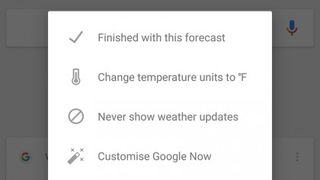
2. Google Now に興味がないことを伝える
Google Now の場所がわかったので、それを最大限に活用しましょう。このアプリは、メール、ウェブ検索、移動などに基づいてデータを収集し、ユーザーが興味を持ちそうな情報を表示します。Google Now が間違った場合でも、アプリの設定を簡単に調整できます。
Google Now カードで、右上隅にある 3 つの点をタップします。利用可能なオプションはコンテンツ タイプによって異なりますが、将来的には同様の更新を非表示にすることができるはずです (たとえば、ノリッジ シティにあまり興味がない場合)。ここからカードを一時的に削除することもできます。
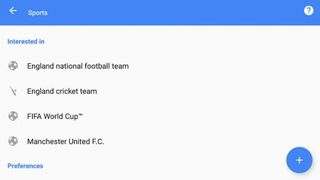
3. Google Now に興味があることを伝えます
すでに登場しているカードには問題ありませんが、さらに深く掘り下げることもできます。Android では、メニュー ボタン (3 本の水平線) をタップし、[設定とカスタマイズ] を選択します。iOS アプリでは、プロフィール写真をタップして [Google Now] を選択する必要があります (オプションのリストは 2 つのプラットフォーム間で若干異なります)。
このリストには、スポーツ チームからアプリ、テレビ番組まで、あらゆるものが含まれています。たとえば、Gmail アーカイブに基づいてホテルの予約を表示するかどうかを Google Now に指示したり、自宅と職場の住所を指定したりすることができます (これにより、Google Now は交通時間の情報を常に把握できるようになります)。
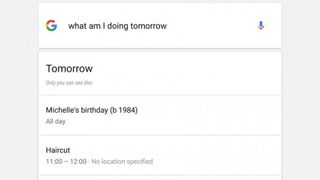
4. Google Now に質問する
Google Now に蓄積された知識はすべてオンデマンドでアクセスできるため、何か言われるのを待つ必要はありません。マイクのアイコンをタップして、「次の予定はいつですか?」と言います。たとえば(またはタップして入力するだけです)。Google Now は、Google カレンダーの次のエントリを自動的に表示します。
Google Now は多くのコンテキストを理解していることに注意してください。「家に帰るまでどれくらいかかりますか?」と尋ねます。または「私の荷物はどこですか?」そしてアプリは収集したデータ (自宅の住所や Gmail の配達通知) を使用して正しく回答します。Google の Web サイトには、かなり包括的な検索コマンドのリストがあります。
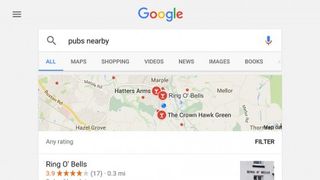
5. Google Now と検索
Google Now の前面と中央に検索ボックスを配置すると、ウェブや Google の他のアプリ (マップなど) からあらゆる種類の情報を取得できます。ここで、Google Now と、どこからでも利用できる標準の Google 検索との間の境界線が曖昧になり始めます。ウェブブラウザまたはスマートフォン。
「近くのパブ」(Google マップ)から「ウェイン・ルーニーの年齢」(Google 検索)、「母親の住所」(Google コンタクト)まで、あらゆる種類の情報を取得できます。何が可能かを判断する最善の方法は、実際に試してみることです。Google Now は、あなたが探しているものを知っている可能性があります。
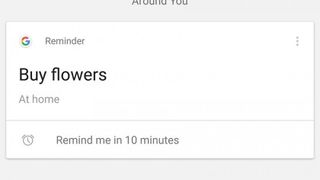
6. Google Nowでリマインダーを設定する
重要なリマインダーを与える機能がなければ、パーソナル アシスタントは完成しません。Google Now アプリのメニューからリマインダーを設定するか、「... をリマインドする」と言う(または入力する)ことで、リマインダーを設定できます。リマインダーは、他のアラートと同様に、Google Now インターフェースにカードとして表示されます。
必要に応じて、リマインダーは時間や場所に基づいて設定できるため、午後 7 時に読書クラブの会合についてアラートを受け取ったり、スマートフォンが店に出かけていることを検出したときに花を買うことについてリマインダーを受け取ったりすることができます。リマインダーをタップすると、編集オプションが表示されます。
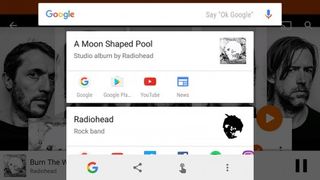
7. Google Now on Tap
Now on Tap はGoogle Now の新しい機能の 1 つで、Google Now ランチャーがインストールされている場合は Android で利用できます。基本的に、これは高度な状況依存機能を備えた検索ツールです。どのアプリでもホーム ボタンを長押しすると、見ているものに関する情報が表示されます。
それは、 Spotifyアプリ内で演奏しているバンド、誰かがメールで言及した映画、たった今送られてきたアドレスなどです。検索している有名人の Twitter プロフィールや、画面上の曲の YouTube ビデオなど、ウェブ上の他の場所へのリンクが表示されることがよくあります。
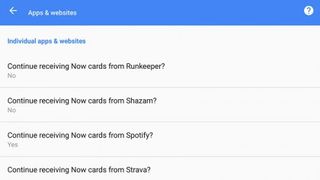
8. サードパーティ製アプリのインストールと接続
昨年以来、Google Now はサードパーティ アプリと連携できるようになりました。eBay 、 Airbnb 、 Spotifyなどは、問題のアプリ内でのアクティビティに基づいてカードを作成できます。これらのカードを有効にするために特別なことをする必要はありません。スマートフォンにアプリをインストールするだけで、残りの作業は Google Now に任せることができます。
これらのアプリのいずれかが表示したくない Google Now カードの生成を開始した場合は、他のアプリと同じ方法でそのカードを閉じることができます。左または右にすばやくスワイプすると一時的に非表示になります。または、横にある 3 つのドットをクリックすると、特定のアプリからのアラートを永久にブロックできます。
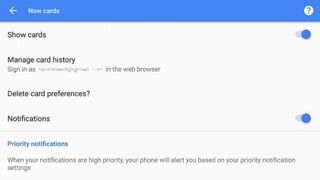
9. Google Now のその他の設定
Google Now は、iOS よりも Android の OS に少し統合されており、アプリ内のメニュー ボタンをタップして [設定] を選択すると、サービス全般をカバーするさらに多くのオプションを設定できます。たとえば、[Now on Tap] を選択して、その特定のサービスをオンまたはオフにします。
同じメニューの [Now カード] をタップすると、Google Now カードを完全に非表示にしたり、カードの設定をリセットしたり、カードに関する通知の受け取り方法を選択したりできます。[カード履歴の管理] を選択すると、最近表示されたカードのリストが表示され、必要に応じて削除できます (Web 上の同じページにアクセスできます)。
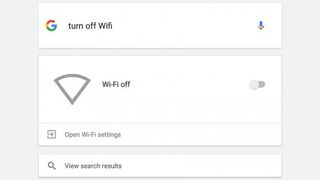
10. 具体的なアクションを実行する
Google Now は、(Android) 携帯電話でコマンドを実行することもできます。たとえば、「Wi-Fi をオフにする」、「お父さんに電話する」、「クリスにメールする」などを試してみてください (この点ではSiriに少し似ています) 。Google Now や他の Google アプリを使えば使うほど、より多くのデータを許可すればするほど、サービスはさらに便利になります。
もちろん、その場合、Google が自分のデータを慎重かつ尊重してくれると信頼する必要もあります。新しい統合や機能は常に舞台裏で追加されており、今年の Google IO で証明されたように、Google は Google Now やそれを中心に構築される他のスマート サービスに関する大きな計画を持っています。
- Google Now がトリビア ナイトでカンニングする最適な方法である理由がここにあります